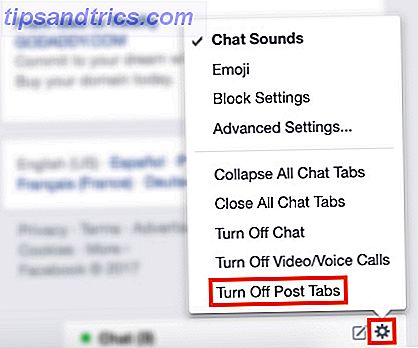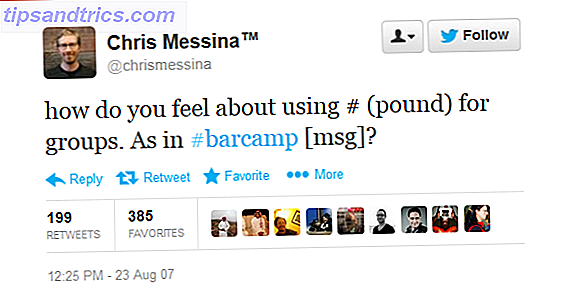Hinweis: Wenn Sie Windows 10 verwenden, sollten Sie in Betracht ziehen, die dynamische Sperre einzurichten. Windows 10 automatisch sperren, wann immer Sie Ihren Schreibtisch verlassen. Windows 10 automatisch sperren, wann immer Sie Ihren Schreibtisch verlassen. Windows wird automatisch gesperrt, nachdem Sie eine Weile inaktiv waren aber es ist nicht sofort. Hier ist eine neue Funktion, mit der Sie Ihren Computer automatisch sperren können, wenn Sie ihn verlassen. Lesen Sie stattdessen mehr.
Ich muss meinen Windows Desktop-Bildschirm bei der Arbeit jedes Mal sperren, wenn ich von meinem Computer weg gehe. Was mache ich normalerweise? Ich drücke Strg + ALT + Löschen und sperre meinen Bildschirm und manchmal drücke ich die Windows-Taste + L, aber sie erfordern noch einige Interaktion mit dem Computer.
Aber was, wenn ich etwas automatisierter hätte?
Nun, wir haben Anwendungen für Bluetooth behandelt Wie Sie Ihr Handy mit dem PC über Bluetooth verbinden Wie Sie Ihr Mobiltelefon mit dem PC verbinden über Bluetooth Bluetooth ist eine drahtlose Nahbereichstechnologie. Die meisten Telefone und Computer haben es. Es ist eine großartige Möglichkeit, Ihre Geräte zu verbinden und Dateien drahtlos zu übertragen. Wir zeigen Ihnen, wie Sie es einrichten. Lesen Sie mehr auf MakeUseOf vorher, aber nie als digitaler Schlüssel! Als ich eine kleine Freeware-Anwendung auf SourceForge namens Bluetooth Proximity Lock Utility gefunden habe - ich habe mich verliebt!
Was es macht, ist ziemlich einfach und genial. Es ist ein Zugangsberechtigungssystem, das sich zu einem Bluetooth-Gerät, das Sie immer bei sich haben, anmeldet und verbindet. Dies kann ein Telefon, ein Headset oder so ziemlich alles sein, was Sie mit Ihrem Computer verbinden können. Ich wäre daran interessiert, eine Art Bluetooth-Karte zu finden, die ich in meiner Brieftasche aufbewahren könnte, wenn jemand davon weiß!
Wenn Ihr Computer das Bluetooth-Signal von Ihrem Gerät verliert, geht es davon aus, dass Sie sich vom Gerät entfernt haben und es absperrt! Die Anwendung ist 201KB, was es sehr klein und einfach macht, auf jedem System mit Bluetooth zu verwenden.
Um zu beginnen, müssen wir die Anwendung hier herunterladen. Besorgen Sie sich die neueste Datei mit der Endung .exe. Sie können die Projektseite auch hier einsehen. Es wird ziemlich schnell installiert und wenn es fertig ist, haben Sie einen neuen Startmenüpunkt namens BTProx . Sobald Sie es ausführen, sehen Sie eine minimalistische Konsole, die wie folgt aussieht:
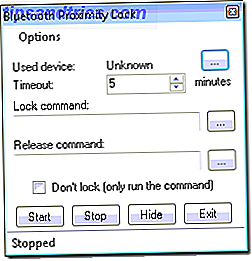
Klicken Sie auf die drei Punkte neben dem Feld Verwendetes Gerät . Dadurch wird Ihr Gerät nach einem Bluetooth-Gerät suchen, das Sie als digitalen Schlüssel verwenden können. Wenn der folgende Fehler angezeigt wird, vergewissern Sie sich, dass Bluetooth aktiviert ist. Das Gerät muss mit Ihrem Computer gekoppelt werden, bevor Sie auf die drei Punkte klicken. Andernfalls wird die folgende Fehlermeldung angezeigt:
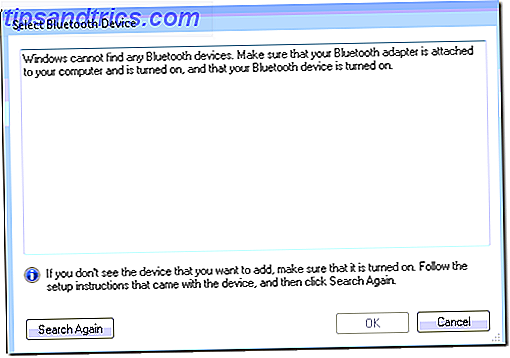
Sobald Sie Ihr Gerät in der Liste sehen, wählen Sie es einfach aus und klicken Sie auf OK. Das bringt uns zurück zum selben Bildschirm, auf dem wir vorher waren, aber unser Gerät wird jetzt neben dem Feld für das benutzte Gerät aufgelistet:
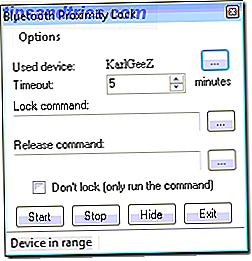
Sie sehen auch einige weitere Optionen, die im Hauptfenster aufgelistet sind, einschließlich Timeout, Sperrbefehl, Freigabebefehl und ein Kontrollkästchen für nicht sperren, führen Sie den Befehl nur aus .
Das Timeout- Feld ist sehr wichtig für die Tatsache, dass, wenn Sie dies auf der Standardeinstellung verlassen Sie für 4 Minuten und 59 Sekunden weg von Ihrem Computer sein können, bevor Ihr Bildschirm sperrt! Ich wählte 15 Sekunden und behandelte es, wenn ich wegging, um ein Fax oder etwas anderes zu holen, für das ich weggehen musste. Das ist Sicherheit von ihrer besten Seite.
Mit der Sperrbefehlsoption können Sie einen Befehl wie eine Stapeldatei oder ein Perl-Skript auswählen, das ausgeführt wird, wenn Sie die Verbindung mit Ihrem Bluetooth-Gerät verlieren. Der Freigabebefehl macht das Gegenteil und führt einen Befehl aus, wenn Sie wieder in Reichweite sind (zumindest wenn Ihr Gerät wieder in Reichweite kommt!)
Sie sollten den Text " Gerät in Reichweite" unten auf dem Bildschirm "Bluetooth-Näherungssperre" sehen. Wenn Ihr Gerät in Reichweite ist und verbunden ist, sehen Sie dieses Symbol in Ihrer Taskleiste wie folgt:
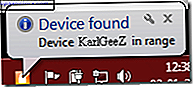
Wenn Sie den Bereich verlassen, wird er rot, warten Sie auf Ihre Zeitüberschreitung und sperren Sie Ihre Workstation.
Ich bin mir sicher, dass einige unserer cleveren MakeUseOf-Leser einige clevere Verwendungsmöglichkeiten für die Lock- und Release-Befehle finden. Verwenden Sie dieses oder ein anderes Proximity-Zugriffssystem, das Ihre Workstation oder Server automatisch blockiert, wenn Sie sich von ihnen entfernen? Wir würden gerne in den Kommentaren von ihnen hören.